Tarama İşlemleri
Resim çekme işlemi tamamlandıktan sonra, kalıpların dijital ortama aktarılması sağlanır.
Çekilen resim tarama için uygunsa üst menüden Taramaya Başla ![]() butonu tıklanır ve dijit işlemi başlatılır.
butonu tıklanır ve dijit işlemi başlatılır.
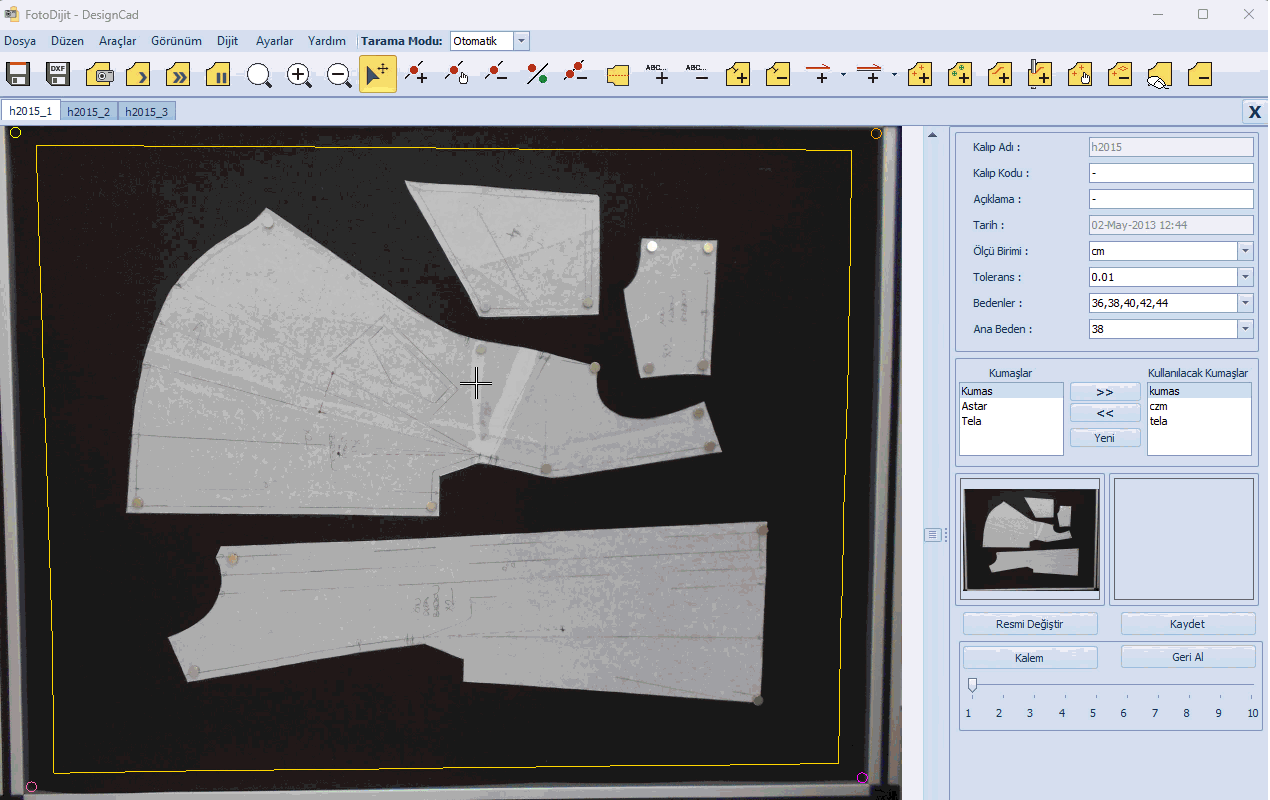
- Taranan kalıp mavi renk ile doldurulur ve işlem sonunda otomatik olarak parça ismi alır. (yeni parça 1, yeni parça 2,..)
- Tarama işlemi sırasında işlemi durdurmak için Taramayı Durdur
 , devam ettirmek içinse Taramaya Devam Et
, devam ettirmek içinse Taramaya Devam Et  ikonu tıklanır.
ikonu tıklanır.
Tarama işlemi sırasında yetersiz ışıktan veya kalıp renginden kaynaklı olarak tarama tamamlanamıyorsa tarama durdurulur ve üst menüde Tarama Modu kısmının yanındaki ok ile açılan menüden tarama hassasiyeti değiştirilerek tarama devam ettirilir.

Açılan pencerede M 100 en düşük, M 500 ise en büyük hassasiyet değerini temsil eder. En optimum tarama değerini bir iki deneme ile yakalamak mümkündür. Çekilen resim tarama şartlarını sağlıyorsa varsayılan olarak Otomatik kalmalıdır.
Tarama işlemi öncesinde kalıplar üzerinde düzeltilecek alanlar varsa sağ sütundaki menüden kalem butonu tıklanır ve düzenleme yapılabilir.

![]() butonu tıklanır ve resim üzerinde hangi rengin üzerin sol mouse tuşu tıklanırsa o renk ile boyama yapılır, sol mouse tuşu bırakılmadan aynı renk ile boyama devam ettirilir.
butonu tıklanır ve resim üzerinde hangi rengin üzerin sol mouse tuşu tıklanırsa o renk ile boyama yapılır, sol mouse tuşu bırakılmadan aynı renk ile boyama devam ettirilir.
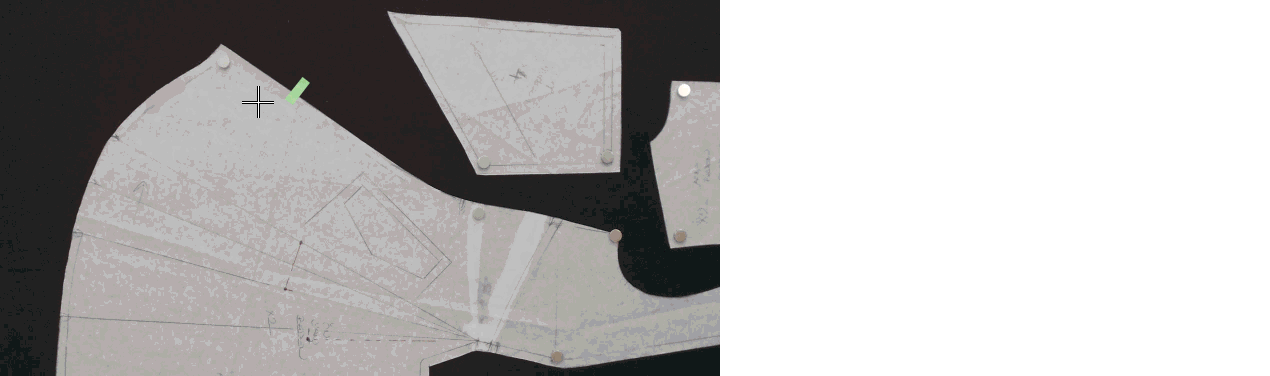
![]() butonu aracılığıyla yapılan işlem geri alınabilir.
butonu aracılığıyla yapılan işlem geri alınabilir.
![]() butonu ile yapılan işlem kaydedilir.
butonu ile yapılan işlem kaydedilir.
 bölümünden kalem ucu büyüklüğü ayarlanır. (1 en düşük, 10 en büyük olacak şekilde)
bölümünden kalem ucu büyüklüğü ayarlanır. (1 en düşük, 10 en büyük olacak şekilde)
Dijiti Sil
Dijit işlemi yapılmış tek bir parçadaki ya da tüm parçalardaki dijiti silmek için kullanılır.
Tek Bir Parçanın Dijitini Silmek İçin;
- Dijitlenmiş bir parçanın taramasını silmek için, parçaya sağ mouse tuşu ile tıklanır.
- Açılan menüden Parçanın Taramasını Sil seçeneği seçilir. Bu işlemle, sadece seçili parçanın dijiti silinir.
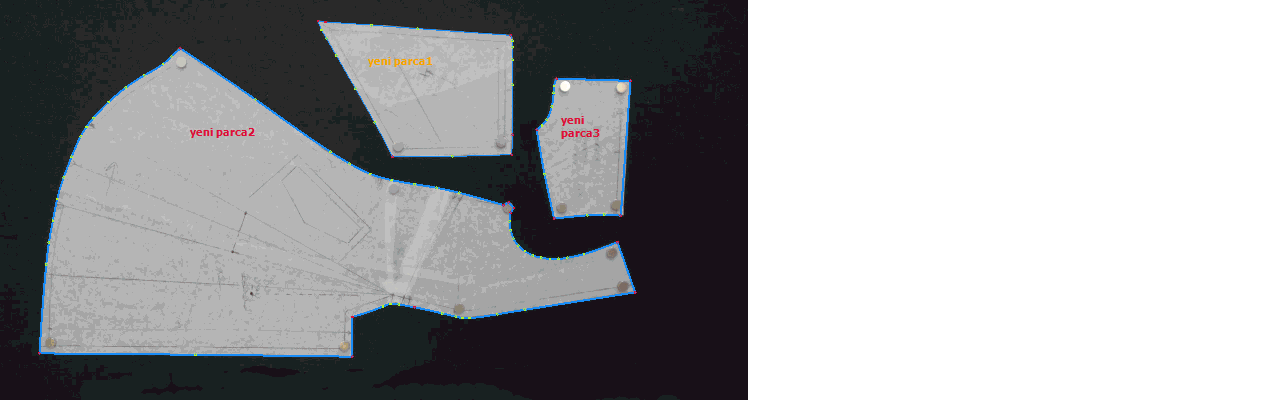
Tüm Parçaların Dijitini Silmek İçin;
- Üst menüde Dijit menüsünden Dijiti Sil tıklanır.
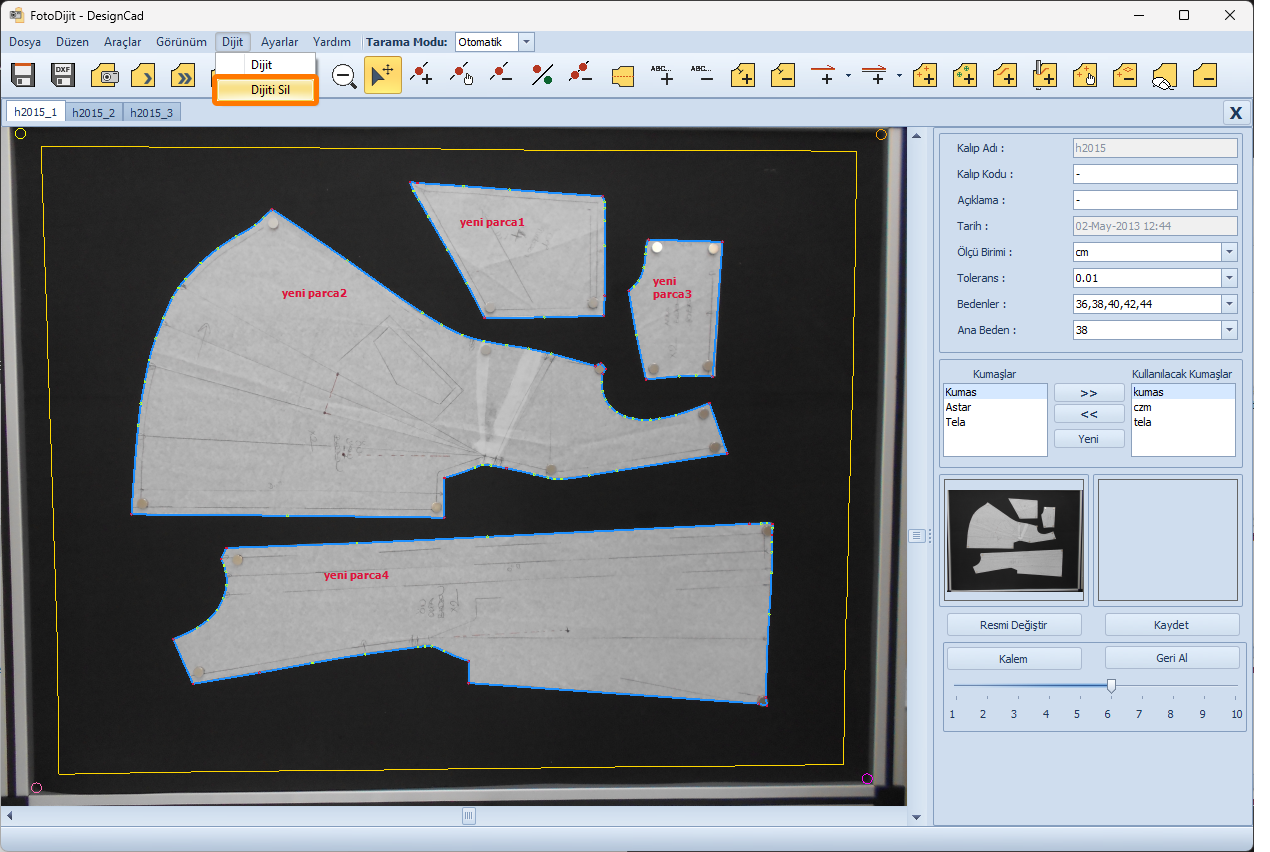
- Açılan uyarı mesajında Tamam tıklanırsa sayfadaki tüm dijit işlemleri silinir.
